Итак, мы уже установили все необходимые инструменты, однако для полной совместимости с PSP SDK tools (инструментами для разработки PSP приложений), нам нужно настроить еще 3 вещи: открытие доступа к возможностям Си компилятора, некоторые «внешние» инструменты, которые помогут нам с дебагом (отладкой)
внешние инструменты, которые помогут вам с отладкой и USB -драйвер для удаленной отладки прямиком с вашей PSP с помощью Eclipse IDE. Приступим?
И начнем мы с открытия доступа к возможностям Си компилятора. В меню Eclipse выберите «Окно > Параметры… «, откроется меню с настройками программы:

В левой колонке данного меню открываем «C / C++ > New CDT Project Wizard > Makefile
Project «:
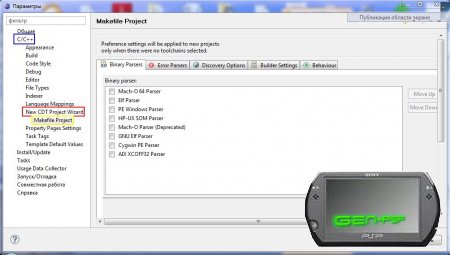
Эта панель позволит настроить компилятор, не поддерживающий система GCC (набор компиляторов для различных языков программирования, разработанный в рамках проекта GNU). Так как мы используем кросс-компилятор (т.е. не родной компилятор), нужно изменить некоторые параметры, чтобы «заставить» Eclipse работать на всю катушку. На первой вкладке под названием «Binary Parsers» активируем Elf Parser, так как PSP запускаем бинарные файлы именно в этом формате:
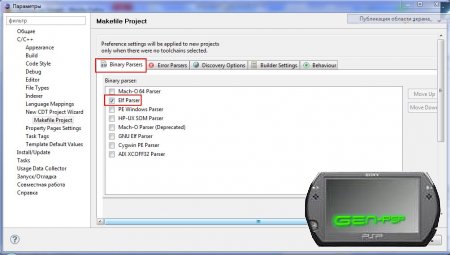
Настройка данного парсера может показаться вам неважной, однако при компиляции он показывает, какие функции и возможности в отношении исполняемой программы допустимы, и порой это здорово помогает в выявлении ошибок в программе. Кроме того, это никоим образом не влияет на размер файла или производительность вашей системы, поэтому вы можете смело устанавливать его.
Перейдем к настройке внешних инструментов.
MinPSPW SDK — это комплект средств разработки (SDK) приложений для PSP с открытым исходным кодом, не содержащий средств отладки программы, в отличии от официального SDK от Sony. Поэтому, по логике вещей, чтобы отладить программу нам нужно подключать PSP с помощью USB -кабеля, переносить свое творчество на карту памяти, отключать консоль и проверять, все ли в порядке с созданным приложением, и в случае ошибки, снова править все в Eclipse и повторять данную операцию до посинения. Однако выход из этой муторной ситуации есть — поставить программу PSPLink, которая позволит запускать на PSP приложения прямо с компьютера, это как TeamViewer (программа, позволяющая с одного компьютера управлять другим), правда не совсем. Позднее, когда мы будем говорить о дебаге, мы разберем PSPLink во всех деталях, сейчас же мы просто вкратце рассмотрим данную программу и установим ее. PSPLink можно поделить на четыре составные части:
• USBHostFS PC — связь посредством USB между PSP и компьютером
• pspsh — простенькая оболочка, управляющая USBHostFS
• PSPLink PBP — PSP приложение, которое выступает связующим между приложением и средством отладки
• USB Driver — специальный блокирующий USB драйвер, делающий связь между ПК и PSP менее прочной
Первые две составные части должны быть настроены в Eclipse. В главном меню Eclipse, находим «External Tools button» (кнопка «внешние инструменты»). На кнопке изображена зеленый треугольник, а под ним сундучок с инструментами. Рядом с кнопкой вы увидите маленький черный треугольник:
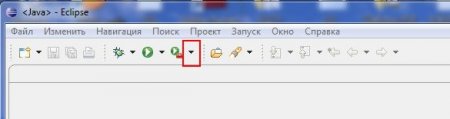
Нажмите на него и выберите «Внешние инструменты Configurations… «. В появившемся окне откройте двойным щелчком вкладку «Программа» в левом блоке и создайте новую конфигурацию. Для этого в поле «Расположение» прописываем путь к файлу: C:\\pspsdk\\bin\\usbhostfs_pc.exe, прописываем рабочий каталог: ${project_loc}, «обзываем» данную конфигурацию, например, usbhostfs_pc, и нажимаем «Применить»:
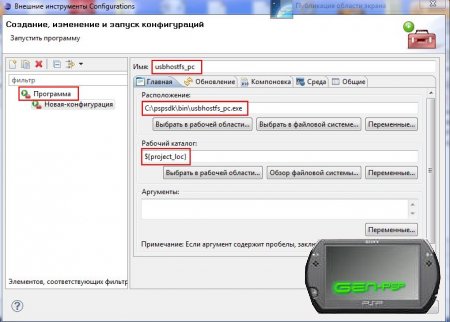
Не закрывая данного окна снова нажимаем двойным щелчком на вкладку «Программа» в левом блоке и создайте еще одну конфигурацию. Для этого в поле «Расположение» прописываем путь к файлу: C:\\pspsdk\\bin\\pspsh.exe, прописываем рабочий каталог: ${project_loc}, «обзываем» данную конфигурацию, например, pspsh, и нажимаем «Применить»:
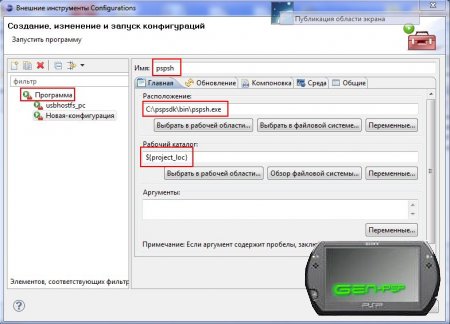
Теперь установим PSPLink на PSP и необходимые драйверы на компьютер. Первое действие выполняется легко — достаточно подключить PSP к компьютеру и скопировать папку, находящуюся по адресу C:/pspsdk/psplink/psp/oe/ на вашем компьютере в папку PSP/GAME/ на PSP. А вот со вторым придется немного сложнее. Дело в том, что PSPLink общается через специальные USB -драйвера, позволяя отлаживать приложения удаленно. Для того, чтобы установить драйвера нам нужны права администратора (если вы единственный пользователь компьютера, то у вас они есть точно:)), так как драйвера есть драйвера и установить их не может абы кто… Для установки необходимых драйверов выполните следующие шаги:
• Подключите PSP с помощью USB -кабеля и убедитесь, что USB отключен, другими словами, вы не должны увидеть содержимое карты памяти Memory Stick с вашего ПК.
• Запустите приложения PSPLink на PSP из меню «Игра -> Карта памяти».
• Если все сделано правильно, на экране компьютера появится окно «Мастер установки нового оборудования» и попросит установить необходимые драйвера. Укажите путь до папки с драйверами: c:/pspsdk/bin/driver/ (или c:/pspsdk/bin/driver_x64, в зависимости от версии Windows) и установите их.
После этого ваш USB -драйвер должен быть установлен и готов к использованию. Чтобы попробовать и посмотреть, все ли сделано верно, откройте Eclipse заново, и запустите USBHostFS из «Внешние инструменты Configurations… «. Для этого в главном меню Eclipse, снова находим «External Tools button» (кнопка «внешние инструменты»). На кнопке изображена зеленый треугольник, а под ним сундучок с инструментами. Рядом с кнопкой вы увидите маленький черный треугольник, нажимаем на него и выберите «Внешние инструменты Configurations… «. В появившемся окне нажимаем двойным щелчком на вкладку «usbhostfs_pc» в левом блоке. Если все сделано верно, в нижней консоли на ПК, вы увидите нечто подобное:
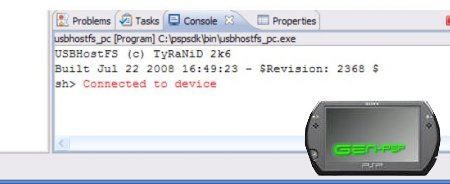
На этом первый урок окончен, спасибо за внимание.
Не забудьте подписаться на RSS нашего сайта (или хотя бы занести сайт в закладки в браузере), чтобы быть в курсе и не пропустить обновления нашего курса.
Если вам понравились эти уроки и у вас есть лишняя пара баксов, вы можете отблагодарить автора или соавторов курса  Или, если у вас есть свой веб-сайт, разместите ссылку на этот урок.
Или, если у вас есть свой веб-сайт, разместите ссылку на этот урок.
 2015-05-26
2015-05-26 480
480








